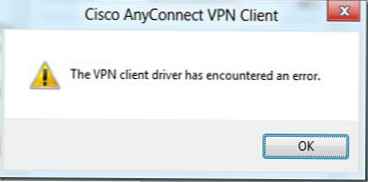Jeśli nie masz komputera dotykowego, nowy interfejs użytkownika w systemie Windows 8 może wydawać się nachalny. Microsoft nie zapewnił możliwości wyłączenia go w standardowy sposób, ale Internet jest pełen narzędzi innych firm, które to robią, a aplikacja Classic Shell jest jednym z najlepszych.

Klasyczna powłoka pomoże Ci przywrócić przycisk Start i wyłączyć Hot Corners, które aktywują pasek Charms Bar i listę przełączników, gdy użytkownik przesunie kursor myszy do rogów ekranu. Ponadto aplikacja może pominąć ekran początkowy - zamiast tego po uruchomieniu komputera natychmiast przejdziesz na pulpit.
Mówiłem o innych narzędziach, które mają podobną funkcjonalność, ale wiele alternatyw, takich jak Start8 i RetroUI, są komercyjne, czyli kosztują pieniądze. Jednak Skip Metro Suite i ViStart - aplikacje, które również sprawdziliśmy w przeszłości - są całkowicie bezpłatne, ale nie mogą się pochwalić wszystkimi funkcjami, które ma Classic Shell..
Możesz pobrać Classic Shell ze Sourceforge. To nie jest tylko menu Start - narzędzie dodaje kilka innych funkcji, które zostały usunięte z systemu Windows 8. Classic Shell zawiera klasyczny program Explorer i klasyczny IE9, który dodaje kilka funkcji z Internet Explorera 9. Aby uniknąć zaśmiecania systemu, możesz wyłączyć oba te funkcje podczas procesu instalacji.

Menu Start
Po zainstalowaniu Classic Shell w znanym miejscu zobaczysz przycisk „Start”. Naciśnięcie klawisza Windows na klawiaturze otworzy również klasyczne menu, a nie ekran startowy Windows 8.

Klasyczna powłoka używa stylu, który domyślnie naśladuje menu z Windows 2000 i Windows 98, ale możesz wybierać style z Windows 7 i Windows XP.

Niezależnie od wybranego stylu, w menu zawsze będzie pasek wyszukiwania, więc za pomocą wyszukiwania możesz szybko uruchamiać programy, tak jak w Windows Vista i Windows 7.

Wyłącz nowy interfejs
Po uruchomieniu systemu operacyjnego Classic Shell automatycznie załaduje pulpit. Ponadto sama aplikacja wyłączy „gorący róg”, aby otworzyć ekran początkowy. Lista przełączników będzie jednak nadal aktywna, która otwiera się, przesuwając kursor myszy do lewego górnego rogu ekranu; oraz pasek Charms - otwiera się w prawym górnym lub dolnym rogu ekranu. Jeśli chcesz je również wyłączyć, możesz to zrobić w ustawieniach powłoki klasycznej.
Aby skonfigurować te parametry, wybierz opcję w dolnej części okna Klasycznej powłoki Wszystkie ustawienia, a następnie wybierz kartę Ustawienia Windows 8. Stąd możesz wyłączyć wszystkie aktywne „gorące rogi”. Należy zauważyć, że nadal można otworzyć pasek Charms Bar i listę przełączników za pomocą skrótów klawiszowych Windows 8.

Przypomnę, że kombinacja Win + C otwiera pasek paneli, a Win + Tab otwiera listę przełączników. A jednak opcja „Pomiń ekran metra” nie działa idealnie, więc po zalogowaniu się do systemu wystąpi niewielkie opóźnienie podczas ładowania pulpitu - przez sekundę zobaczysz ekran początkowy.
Personalizacja
Classic Shell spodoba się każdemu tweakerowi. Aplikacja jest wypełniona opcjami zarządzania wszystkim związanym z menu Start. Na przykład na karcie Skórka i przycisk Start możesz wybrać styl Metro odpowiednio dla menu i przycisku Start. Pozostałe zakładki są również wypełnione opcjami sterowania każdym milimetrem menu Start..

Nawiasem mówiąc, ekran ustawień otwiera się w następujący sposób - najpierw kliknij prawym przyciskiem myszy przycisk „Start”, a następnie wybierz „Ustawienia”.
Miłego dnia!